Използвате ли Fedora като вашата Linux дистрибуцияна избор? Имате ли петниста интернет връзка или бавни изтегляния? Ако е така, добре е да научите как да използвате функцията офлайн, включена в мениджъра на пакети DNF.
Офлайн режимът на DNF е известен като „само изтегляне“ и когато се използва, може да направи инсталирането на големи количества програми много по-лесно. Ето как да използвате тази функция във вашата система Fedora.
Изтеглете приложения с DNF
Инструментът за управление на пакети DNF на Fedora Linuxима много полезни функции, но „изтеглянето“ е едно от най-добрите неща, които може да направи. Използвайки този аргумент от командния ред, докато инсталирате пакет RPM от хранилищата на софтуера Fedora, е много лесно да изтеглите всяко приложение за използване офлайн на по-късна дата, на всеки компютър с Fedora Linux, който сте избрали.
За да използвате тази функция, отворете прозорец на терминала, като натиснете Ctrl + Alt + T или Ctrl + Shift + T на клавиатурата. След това, след като отворите прозорец на терминала, използвайте dnf търсене по-долу, за да търсите името на приложение, което искате да инсталирате офлайн.
Така че, например, ако искате да инсталирате браузъра с отворен код Chromium офлайн или на компютър с Linux с бавен интернет, трябва да въведете аргументите на командния ред по-долу.

sudo dnf download chromium
Горната команда бързо ще вземе най-новата версия на браузъра с отворен код на Chromium и ще я постави в директорията за кеш на пакети на Fedora „/ var / cache / dnf.“
За да получите достъп до тази директория на кеш пакета, използвайте CD командвайте и преместете сесията на терминала от домашната директория (~) в папката на кеш пакета.
cd /var/cache/dnf
Оттук прегледайте различните под-директории и копирайте вашите файлове на подвижно устройство, което да бъде инсталирано офлайн на други компютри.
Изтеглете приложения в определена директория
Това може да бъде доста досадно сортиранеДиректория за кеш на пакети на Fedora Навсякъде има папки и това прави вземането на изтеглените ви пакети много по-трудно, отколкото трябва да бъде. За щастие, има начин да принудите мениджъра на пакети DNF да записва офлайн приложения, където където потребителят посочи, използвайки превключвателя на командния ред „downloaddir“.
Така че, например, за да изтеглите пакета RPM на уеб браузъра Chromium от хранилищата на софтуера Fedora в папка в домашната си директория с надпис „офлайн-приложения“, трябва да въведете командата по-долу.
Забележка: моля променете "/home/username/offline-apps" в командата по-долу с потребителското име, което използвате на вашия Linux компютър.
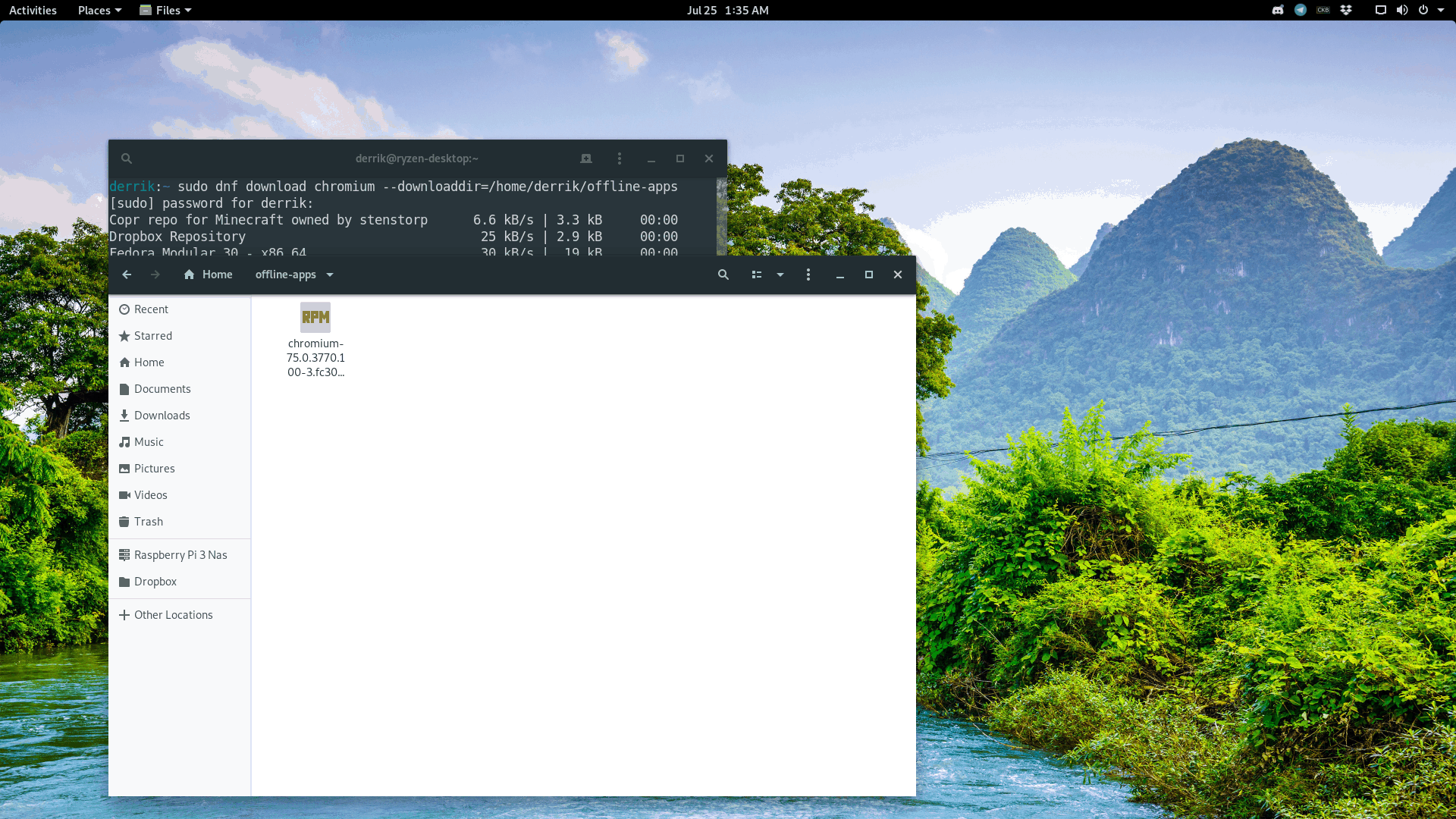
sudo dnf download chromium --downloaddir=/home/username/offline-apps
След като изтеглянето завърши, актуализирайтеразрешения на директорията „офлайн-приложения“ в началната папка, така че можете безопасно да получите достъп до директорията. Промяна на разрешенията за тази папка е задължителна, тъй като нейните разрешения са зададени само на root.
sudo chmod 777 -R ~/offline-apps
С разрешенията на папката се актуализира, копирайте папката във флаш устройство за инсталиране на други компютри на Fedora Linux офлайн.
Изтеглете приложения със зависимости
Използването на примери за изтегляне на командите по-горе щеизтеглете пакет RPM от хранилището на Fedora Linux и в по-голямата си част работи за компютри с ограничен достъп до интернет. Ако обаче трябва да получите зависимостите за приложение, тъй като няма възможен начин за достъп до интернет, ще трябва да използвате превключвателя на командния ред „разрешаване“.
С „решимост“ мениджърът на пакети на Fedora DNF ще изтегли не самото приложение, но всяка отделна библиотека, зависимост и важен софтуер, необходим за стартиране на приложението във вашата система.
За да изтеглите Kodi например, заедно с всичките му софтуерни зависимости, изпълнете операцията на командния ред по-долу.
sudo dnf download kodi --resolve
Командата по-горе ще изтегли Kodi, заедно с всички нейни зависимости в директорията за кеш на пакети Fedora (/ var / cache / dnf), до която можете да получите достъп:
cd /var/cache/dnf
Друга възможност е да изтеглите приложението си, заедно с всичките му зависимости в началната директория (~), като въведете следната операция на командния ред.
Забележка: не забравяйте да замените "/home/username/offline-apps" раздел от командата по-долу с потребителското име, което използвате във вашата Linux система.
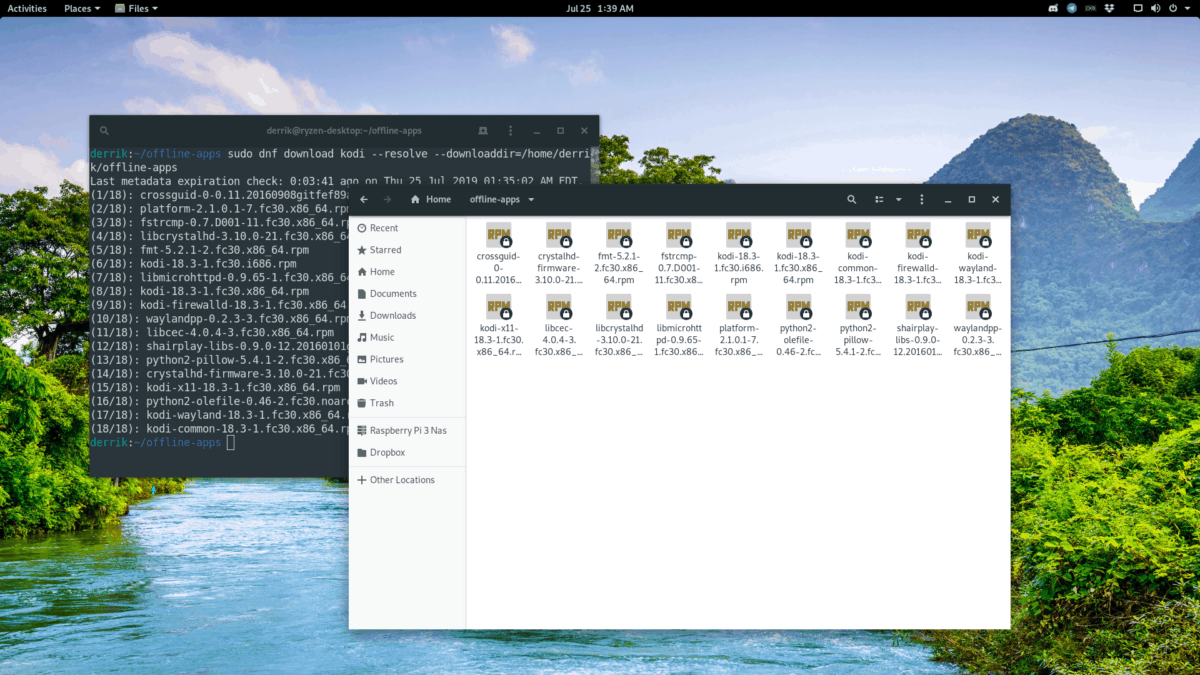
sudo dnf download kodi --resolve --downloaddir=/home/username/offline-apps
Актуализирайте разрешенията на папката с коригират команда.
sudo chmod 777 -R ~/offline-apps
След това не се колебайте да копирате „офлайн приложения“ на USB устройство за офлайн инсталация по-късно.
Други начини за инсталиране на приложения офлайн на Fedora
Функцията за изтегляне на DNF е чудесен начин да се гарантирадори офлайн екземплярите на Fedora Linux могат да получат най-новите приложения. Ако обаче търсите начини за получаване на приложения в офлайн система Fedora, това не е единственият начин. Представяме AppImage, това е технология, която позволява цели приложения да се съдържат в обикновен файл за изтегляне, който е идеален за офлайн системи. Ако се интересувате да се захванете с приложенията на AppImage, преминете към BinTray. Това е отличен уебсайт, който катализира множество приложения във формата на AppImage.













Коментари